Fix Minecraft Launcher hadda lagama heli karo akoonkaaga
Minecraft waa mid ka mid ah ciyaaraha khadka tooska ah ee ugu caansan, oo leh in ka badan 140 milyan isticmaale bishii. Waxaad ka iibsan kartaa Minecraft Bakhaarka (Minecraft)Microsoft(Microsoft Store) , laakiin maaha mar kasta. Waxaad si guul leh u bilaabi kartaa ciyaarta. Mararka qaarkood, waxaa laga yaabaa inaad la kulanto soo- saare Minecraft(Minecraft) hadda kuma jiro cilad xisaabtaada Windows 10 nidaamkaaga. Mar kasta oo aad la kulanto fariintan, ciyaarta waxa la socon doona qalad 0x803f8001 Minecraft ah. Si kastaba ha ahaatee, waxaad ku xallin kartaa isla adiga oo raacaya hababka cilad-raadinta ku habboon ee looga hadlay qodobkan.
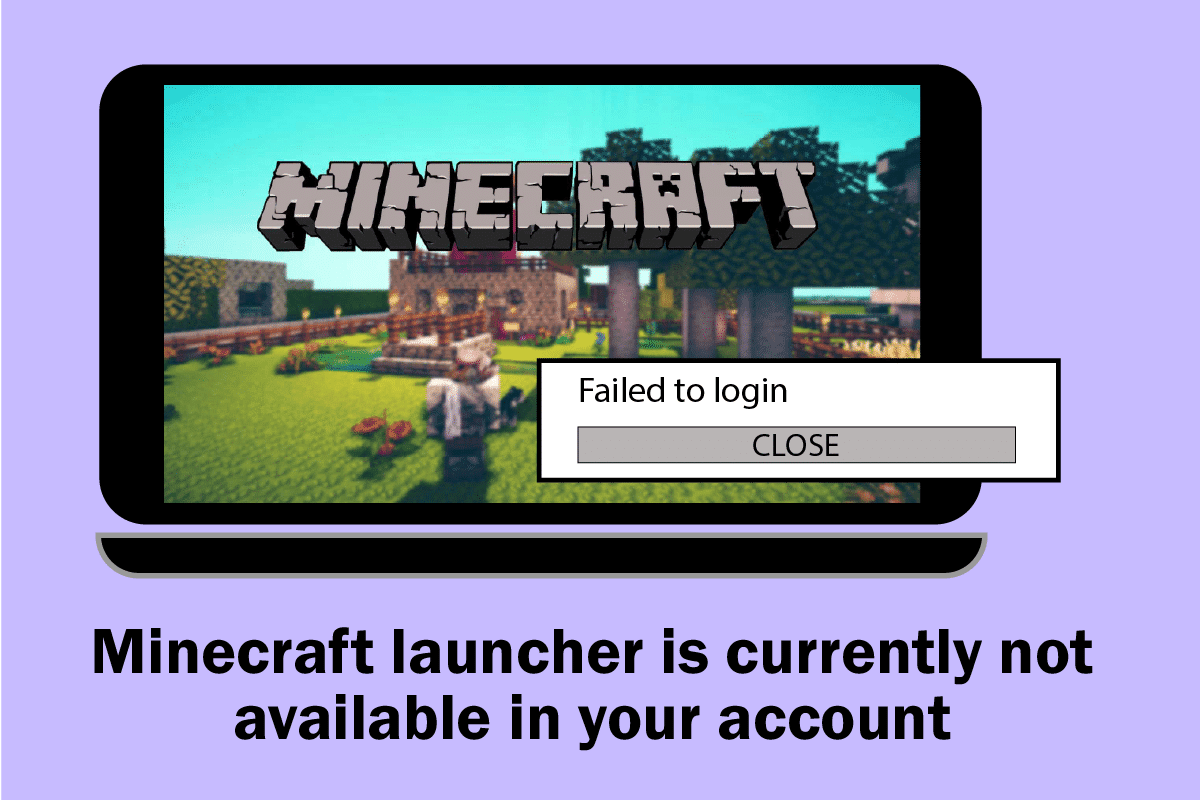
Sida loo hagaajiyo Minecraft Launcher hadda lagama heli karo akoonkaaga gudaha Windows 10(How to Fix Minecraft Launcher is Currently Not Available in Your Account in Windows 10)
Haddii ay jiraan cillado ku meel gaar ah oo ku jira PC-gaaga, waxaad wajihi doontaa lambarka qaladka Minecraft 0x803F8001. Khiyaamada guud ee lagu xallinayo dhammaan cilladaha ku meel gaadhka ah waa marka hore la raacayo hababka cilad-raadinta aasaasiga ah.
1. Dib(Restart your PC) u bilaabo kombayutarkaga si aad u xalliso cilada ku meel gaadhka ah.
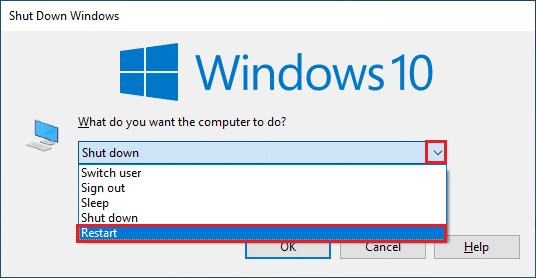
2. Haddii aad si guul leh u gasho akoonkaaga Microsoft laakiin aad wajahdo qaladka 0x803f8001 Minecraft , ka dib xoog xidh dhammaan hababka Microsoft oo dib u fur adigoo isticmaalaya (Microsoft)Task Manager .

3. Wixii kutaanno ah iyo cilad ku timaada kombuyuutarkaaga waxa lagu hagaajin karaa cusboonaysiinta Windows(Windows update) . Microsoft waxay soo saartaa cusbooneysiin joogto ah si ay u xalliso dhammaan dhibaatooyinkan. Sidaa darteed(Hence) , hubi inaad isticmaalayso nooca la cusboonaysiiyay ee Nidaamka Operating Windows(Windows Operating System) , iyo haddii wax cusbooneysiin ah ay ku jiraan ficil ahaan, isticmaal hagahayaga Sida loo soo dejiyo oo loo rakibo Windows 10 Cusbooneysii ugu dambeeyay(How to Download and Install Windows 10 Latest Update) .

4. Minecraft ayaa soo saartay liis software ah oo(list of software) aan ku habboonayn ciyaarta. Software-kan waa in laga raro kombayutarkaaga haddii aad rabto inaad ku raaxaysato ciyaartaada dhib la'aan. Talada ugu fiican ayaa ah in mid mid loo joojiyo hababka asalka ah, ama waxaad fulin kartaa isla adiga oo isticmaalaya Maareeyaha Hawsha(Task Manager) . Si aad sidaas u samayso, raac hagahayaga Sida loo dhammeeyo hawlaha Windows 10(How to End Tasks in Windows 10) .
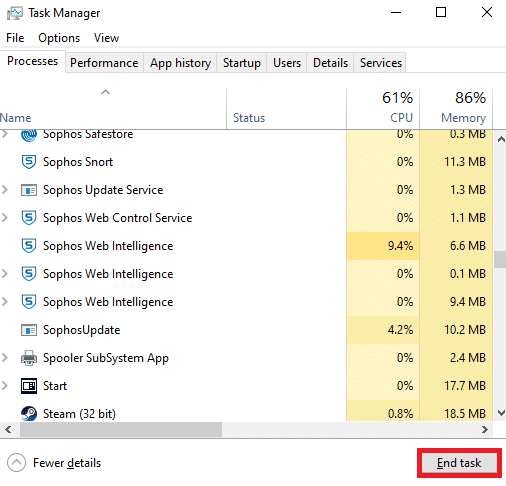
5. Sidoo kale, dami hababka bilawga ah ee kombiyuutarkaaga adiga oo raacaya hagahayaga 4 siyaabaha loo joojiyo barnaamijyada bilawga ah ee Windows 10(4 Ways to Disable Startup Programs in Windows 10) .

Sidoo kale akhri: (Also Read: )Sida loogu helo Windows 10 Minecraft Edition lacag la'aan(How to Get Windows 10 Minecraft Edition for Free)
Hadda, raac hababkan si aad u hagaajisid koodhka qaladka Minecraft 0x803F8001 gudaha Windows 10 .
Habka 1: Marlabaad Saxiix(Method 1: Sign In Again)
Si looga fogaado wax kasta oo dhibaato soo gal ah oo kicinaya soo saaraha Minecraft hadda kuma jiro cilada xisaabtaada, dib u soo gelida akoonkaaga Microsoft ayaa laga yaabaa inay ku caawiso. Tani waxay hagaajin doontaa dhammaan arrimaha wada shaqaynta akoonnada, oo waxaad isku dayi kartaa tilmaamaha soo socda si aad sidaas oo kale u samayso,
1. Ku dhufo furaha Windows(Windows key) , ku qor Microsoft Store , ka dibna dhagsii Open .

2. Hadda, guji astaanta astaantaada(profile icon ) oo dooro ikhtiyaarka Saxiix(Sign out ) .

3. Hadda, guji Saxiix(Sign in ) sida muuqata.

4. Hadda, dooro akoonkaaga Microsoft(Microsoft account ) oo guji sii wad(Continue ) badhanka.
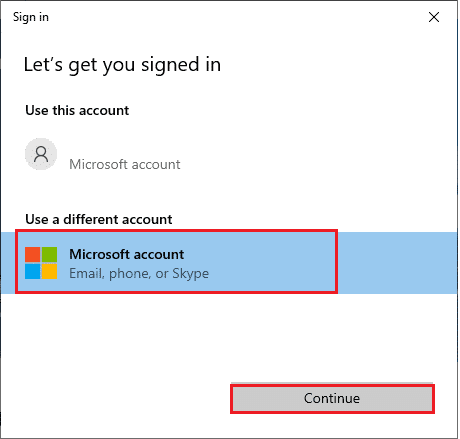
5. Ku qor aqoonsiga login(login credentials ) oo dib ugu soo gal akoonkaaga Microsoft .

Habka 2: Isku-xidhka Taariikhda & Wakhtiga Settings(Method 2: Sync Date & Time Settings)
Si aad wax uga qabato khaladkan, waa inaad hubisaa in taariikhda, wakhtiga, iyo habaynta gobolku ay sax yihiin iyo in kale. Sidoo kale, hubi inaad isticmaalayso isla akoon ku jira Bakhaarka Microsoft(Microsoft Store) iyo abka Xbox . Si loo hagaajiyo oo loo xaqiijiyo dejimaha taariikhda iyo wakhtiga, raac tillaabooyinka hoos ku xusan.
1. Taabo Windows + I keys si aad u furto Windows Settings.
2. Hadda, guji Time & Language .

3. Markaas, in Date & time tab, hubi inaad si toos ah u(Set the time automatically ) dejiso wakhtiga oo aad dejiso wakhtiga aagga si toos(Set the time zone automatically ) ah loo shido.
4. Markaas, guji Sync hadda(Sync now) button.

5. Hadda, u beddel gobolka(Region ) tab ee liiska bidixda iyo ikhtiyaarka waddanka ama gobolka . (Country or region )Hubi inaad doorato Maraykanka(United States ) sida ku cad.
Fiiro gaar ah:(Note: ) Beddelka gobolka ayaa hagaajin doona koodka qaladka haddii dhibaatadu u dhacdo gobol gaar ah. Hubi inaad u beddesho gobolka dib ugu noqo aaggaga juqraafi ciyaarta ka dib.

Sidoo kale akhri: (Also Read:) Sida loo isticmaalo Koodhadhka Midabka Minecraft(How to Use Minecraft Colors Codes)
Habka 3: Ku socodsii cilad-bixinta dukaanka Windows(Method 3: Run Windows Store Troubleshooter)
Windows waxay leedahay qalab cilad-raadinta oo la dhisay si loo xalliyo arrin kasta oo ka jirta Dukaanka Microsoft(Microsoft Store) . Tani waxay hagaajin doontaa arrin kasta marka la rakibayo ama la soo dejinayo barnaamij kasta. Raac(Follow) sida hoos lagu faray.
1. Riix furaha Daaqadaha(Windows key) , ku qor Settings settings ka(troubleshoot settings) dibna guji Open .
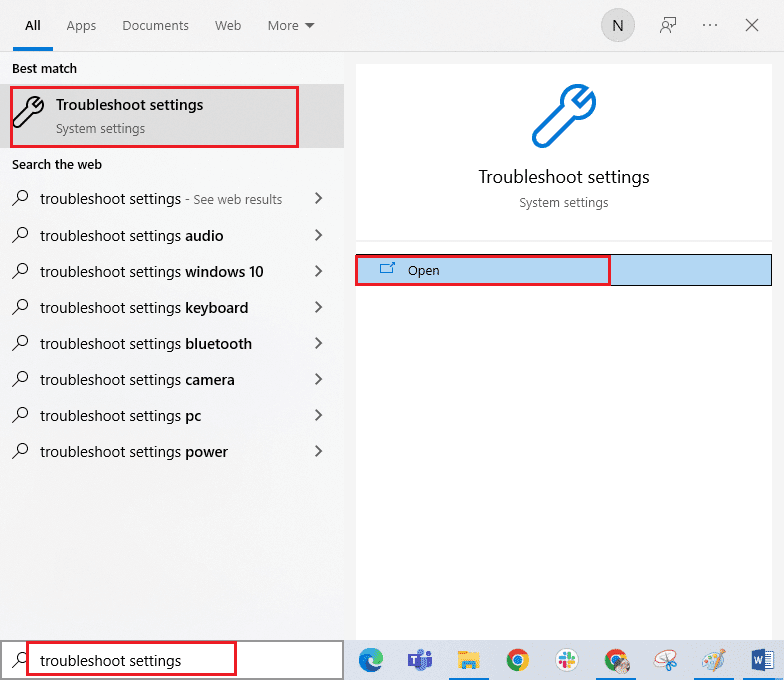
2. Hadda, dhagsii Troubleshoot oo dooro Windows Store Apps oo guji Run dhibaatada(Run the troubleshooter) .

3. Raac tilmaamaha shaashadda(onscreen instructions) si aad u dhameysato habka cilad-saarka.
Habka 4: Tirtir Dukaanka Windows Cache(Method 4: Delete Windows Store Cache)
Ka saarida kaydka dukaanka Microsoft(Microsoft Store) waxay hagaajin doontaa khaladkan. Tan waxaa lagu fulin karaa iyadoo la fulinayo amar fudud. Raac tilmaamaha hoos ku xusan si aad u hirgeliso isla isla.
1. Riix oo hay Windows + R keys isku mar si aad u furto sanduuqa wada hadalka Run(Run dialog box) .
2. Hadda, ku qor wsreset.exe oo ku dhufo Gelida(Enter) .

Xusuusin:(Note:) Ha ku wareerin daaqadda bannaan. Waxay dib u dajin doontaa kaydka Windows waxayna furi doontaa (Windows)Bakhaarka Windows(Windows Store) .

Sidoo kale akhri: (Also Read:) Sida loo isticmaalo Koodhadhka Midabka Minecraft(How to Use Minecraft Colors Codes)
Habka 5: Beddel Rakibaadda Drive & Soo Celinta(Method 5: Change Installation Drive & Revert)
Dib-u-cusboonaysiinta dejimaha wadista rakibaadda waxay kaa caawin doontaa inaad hagaajiso soo- saareha Minecraft(Minecraft) hadda kuma jiro cilad akoonkaaga. Raac tillaabooyinka hoos ku xusan si aad u bedesho darawalka rakibaadda.
1. Taabo oo Windows + I keys si aad u furto Settings .
2. Hadda, guji System .

3. Ka dib, u beddel kaydinta(Storage ) tab ee shayga bidix oo guji Change meesha macluumaadka cusub lagu kaydiyo(Change where new content is saved) ikhtiyaarka.

4. Hadda, dooro qaar ka mid ah darawallada kale ee rakibaadda hoostiisa New apps badbaadin doonaa in:(New apps will save to: ) menu sida muuqata.

5. Ka dib, dib u bilow kombayutarkaga(restart your PC) oo u beddel dareewalka rakibaadda oo dib ugu celi goobtiisa caadiga ah.
Habka 6: Daree borotokoolka TLS(Method 6: Enable TLS Protocol)
Nidaamka Badbaadada Gaadiidka Gaadiidka(Transport Layer Security) ( TLS ) ayaa mas'uul ka ah sirta dhammaan xogta aad ku dirto intarneedka. Waxa kale oo loo isticmaalaa in lagu sireeyo adeegyada kale ee fariimaha sida iimaylka, meelaha lagu sheekeysto ee internetka, iyo codka ka sarreeya IP ( VoIP ). Isticmaalayaasha qaar ayaa amar ku bixiyay in awoodsiinta borotokoolkan ay ka caawisay inay hagaajiyaan koodhka qaladka Minecraft 0x803F8001. Halkan waxaa ah dhowr tilmaamood oo lagu sameeyo si la mid ah.
1. Tag liiska raadinta oo ku qor Ikhtiyaarada Internetka(Internet Options) . Kadib, dhagsii Open .

2. Hadda, u beddel Advanced tab oo hoos ugu dhaadhac shaashadda Settings .
3. Dabadeed, hubi inaad hubiso xulashooyinka soo socda.
- Isticmaal TLS 1.0(Use TLS 1.0)
- Isticmaal TLS 1.1(Use TLS 1.1)
- Isticmaal TLS 1.2(Use TLS 1.2)
- Isticmaal TLS 1.3 (tijaabo)(Use TLS 1.3 (experimental))

4. Ugu dambeyntii, dhagsii Apply > OK si aad u badbaadiso isbeddelada.
Sidoo kale akhri: (Also Read:) Fix io.netty.channel.AbstractChannel$AnnotatedConnectException Error in Minecraft
Habka 7: Dib u Bilow Adeegyada Ciyaaraha(Method 7: Restart Gaming Services)
Dhawr ka mid ah adeegyada muhiimka ah ee kombayutarkaga ku jira waa inay gadaal ka socdaan si looga fogaado khaladkan. Waa kuwan tilmaamo yar oo dib loogu bilaabayo adeegyada ciyaaraha muhiimka ah si loo hagaajiyo soo- saare Minecraft(Minecraft) hadda kuma jiro cilad akoonkaaga.
1. Ku dhufo furaha Windows(Windows key) , ku qor Services oo guji Run as administration(Run as administrator) .
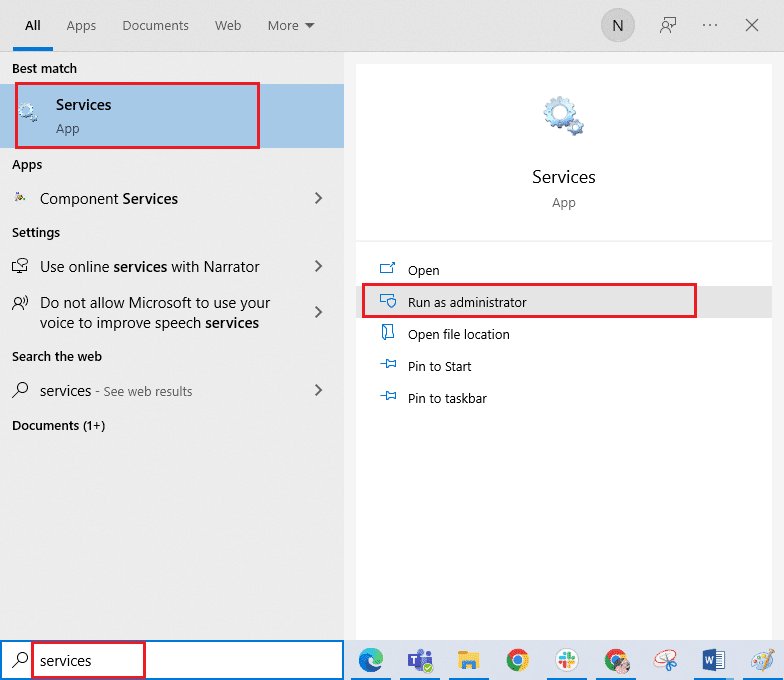
2. Hadda, hoos u dhaadhac oo laba jeer guji adeegga Cusbooneysiinta Windows(Windows Update) .

3. Hadda, daaqadda cusub ee pop-up, dooro nooca Startup( Startup type) to Automatic , sida lagu sawiray.
Fiiro gaar ah:(Note:) Haddii heerka adeegga(Service status) la joojiyo(Stopped) , dhagsii badhanka Start . Haddii heerka adeeggu(Service status) uu socdo , dhagsii Jooji (Running)oo(Stop) markale bilow .(Start)

4. Guji Apply > OK si aad u badbaadiso isbeddellada.
5. Ku celi dhammaan tillaabooyinkan adeegyada Windows(Windows services) ee soo socda .
- Adeegga Rakibaadda Dukaanka Microsoft(Microsoft Store Install Service)
- Adeegga Wareejinta Garaadka ee asalka ah(Background Intelligent Transfer Service)
- Adeegga Maareynta Agabka Xbox(Xbox Accessory Management Service)
- Maamulaha Xbox Live Auth(Xbox Live Auth Manager)
- Ciyaarta Xbox Live Save(Xbox Live Game Save)
- Adeegga Iskuxirka Xbox Live(Xbox Live Networking Service)
Habka 8: Beddel cinwaanka DNS(Method 8: Change DNS Address)
Mararka qaarkood u beddelashada cinwaannada Google DNS waxay kaa caawin karaan inaad xalliso arrintan. Haddii aadan cusbooneysiin karin ama soo dejin karin wax codsi ah ama aadan bilaabi karin wax barnaamij ah Dukaanka Microsoft(Microsoft Store) , raac hagahayaga si aad u bedesho ciwaanka DNS(follow our guide to change the DNS address) . Tani waxay kaa caawin doontaa inaad hagaajiso dhammaan dhibaatooyinka DNS ( Domain Name System ), oo sidaas darteed waxaad bilaabi kartaa ciyaarta adigoon wax qalad ah iyo kicin.

Ka dib markaad bedesho cinwaankaaga DNS , hubi inaad bilaabi karto Minecraft .
Habka 9: Disable Proxy(Method 9: Disable Proxy)
Haddii goobaha shabakadaha aan habboonayn ay gacan ka geystaan khaladkan, waxaa lagu xalin karaa dib u dajinta shabakadda(resetting the network) . Isticmaalayaal yar ayaa hubiya server-yada wakiillada si ay u qariyaan aqoonsigooda shabakadeed. Laakiin tani waxay gacan ka geysan kartaa arrimo dhowr ah oo ku saabsan codsiyada iyo barnaamijyada kombiyuutarkaaga. Akhri sida loo Disable VPN iyo Proxy Windows 10(How to Disable VPN and Proxy on Windows 10) oo hirgeli tillaabooyinka lagu faray maqaalka.
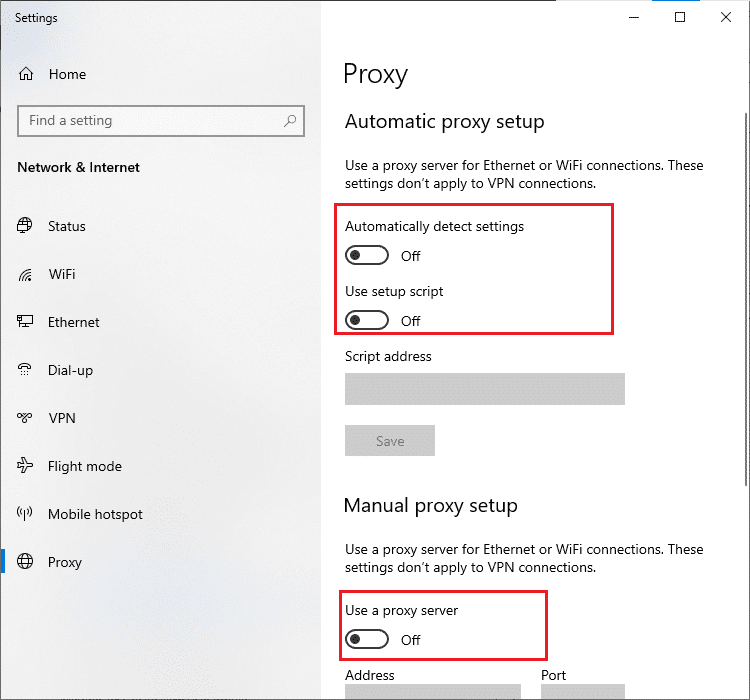
Ka dib marka aad curyaamiso macmiilka VPN iyo adeegayaasha wakiillada, hubi haddii aad hagaajisay soo- saareha Minecraft(Minecraft) hadda kuma jiro akoonkaaga. Weli, haddii aadan helin wax hagaajin ah, isku day inaad ku xidho hotspot moobaylka.(mobile hotspot.)
Sidoo kale Akhri: Ku (Also Read:) hagaaji Halo Infinite No Ping Cilada Xarumahayada Xogta ee Windows 11(Fix Halo Infinite No Ping to our Data Centers Error in Windows 11)
Habka 10: U beddel Old Minecraft Launcher(Method 10: Switch to Old Minecraft Launcher)
Habkani waa hab la xaqiijiyay oo lagu saxayo qaladkan ku jira Windows 10 PC. Tani waxay ku lug leedahay rakibidda nooca hore ee Minecraft , iyo tilmaamaha si loo hirgeliyo mid la mid ah ayaa hoos ku taxan.
1. U gudub goobta rasmiga ah ee Minecraft soo dejinta(Minecraft download website) .
2. Hadda, dhagsii Download for Windows 7/8 ee hoostooda ma u baahan tahay dhadhan kala duwan? (NEED A DIFFERENT FLAVOR? )menu sida muuqata.

3. Hadda, dhagsii faylka Setup(Setup file ) si aad u rakibto codsiga.

4. Guji Next ee Daaqadda Dejinta Launcher Microsoft .(Microsoft Launcher Setup)

5. Mar labaad, guji Next .

6. Hadda, guji Install daaqadda soo socota.

7. Guji Haa(Yes) ee dagdaga.
8. Ugu dambeyntii, dhagsii dhame(Finish) si aad u dhamaystirto rakibidda.

Habka 11: Dib u deji dukaanka Microsoft(Method 11: Reset Microsoft Store)
Nadiifinta dhammaan xogta iyo khasnado musuqmaasuqa ah ee la xidhiidha Minecraft waxa la suurtogeliyay iyadoo dib loo dajinayo Bakhaarka Microsoft(Microsoft Store) . Habkani aad ayuu uga adag yahay nadiifinta kaydka dukaanka Microsoft(Microsoft Store) , laakiin ma tirtiro wax abka ah iyo ciyaaraha hore loo rakibay. Raac tillaabooyinkan si aad dib ugu dejiso Bakhaarka Microsoft(Microsoft Store) si aad u hagaajiso 0x803f8001 Minecraft Launcher hadda kuma jiro cilada xisaabtaada.
1. Ku dhufo furaha Windows(Windows key ) oo ku qor Microsoft Store .
2. Hadda, dooro ikhtiyaarka goobaha App(App settings ) sida la iftiimiyay.

3. Hadda, hoos u dhaadhac Settings screen oo guji ikhtiyaarka Dib(Reset ) u dejinta sida la iftiimiyay.
Xusuusin:(Note: ) Xogta abkaaga waa la tirtiri doonaa marka dib loo dajinayo Bakhaarka Microsoft(Microsoft Store) .

4. Hadda, xaqiiji degdegga adiga oo gujinaya Reset oo dib u bilaabaya kombiyuutarkaaga.

Sidoo kale Akhri: (Also Read:) Hagaaji Gelida aan Sax ahayn ee Goobta xusuusta ee Valorant( Fix Invalid Access to Memory Location Error in Valorant)
Habka 12: Dib-u-diiwaangelinta Microsoft Store(Method 12: Re-register Microsoft Store)
Haddii dib-u-dejinta Bakhaarka Microsoft(Microsoft Store) uu hagaajin waayo qaladka 0x803f8001 Minecraft , dib-u-diiwaangelinta ayaa laga yaabaa inay ku caawiso. Raac sida hoos lagu faray.
1. Riix furaha Windows(Windows key) oo ku qor Windows PowerShell, dabadeed dhagsii Run as administration(Run as administrator) .

2. Guji Haa(Yes) ee Xakamaynta Koontada Isticmaalaha(User Account Control) .
3. Hadda, ku dheji khadka taliska ee soo socda gudaha Windows PowerShell oo ku dhufo Gelida(Enter) .
PowerShell -ExecutionPolicy Unrestricted -Command "& {$manifest = (Get-AppxPackage Microsoft.WindowsStore).InstallLocation + 'AppxManifest.xml' ; Add-AppxPackage -DisableDevelopmentMode -Register $manifest}
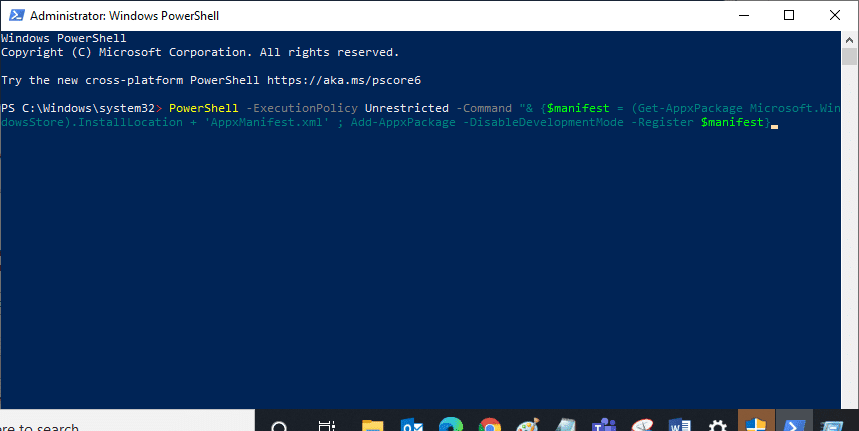
4. Sug inta amarka la fulinayo oo isku day inaad furto Microsoft Store . Hadda, waxaad awoodi doontaa inaad bilowdo Minecraft iyada oo aan wax qalad ah dhicin.
Habka 13: Dib u rakib Microsoft Store(Method 13: Reinstall Microsoft Store)
Haddii mid ka mid ah hababka kor ku xusan aysan kaa caawinin inaad hagaajiso soosaaraha Minecraft(Minecraft) hadda kuma jiro cilada xisaabtaada, ma haysatid ikhtiyaar kale oo aan ahayn inaad dib u soo celiso Bakhaarka Microsoft(Microsoft Store) . Dib-u-soo- celinta Bakhaarka Microsoft(Microsoft Store) suurtogal ma aha guddiga xakamaynta(Control Panel ) ama habraaca dejinta(Settings ) . Amarrada PowerShell(PowerShell) ayaa kaa caawin doona inaad dib u rakibto Bakhaarka Microsoft(Microsoft Store) , sida hoos looga hadlay.
1. Fur Windows PowerShell maamule ahaan.
2. Hadda, ku qor get-appxpackage –allusers oo ku dhufo Gelida furaha(Enter key) .

3. Hadda, raadi Magaca Microsoft.WindowsStore oo koobi geli gelida XidhmadaFullName(PackageFullName) .
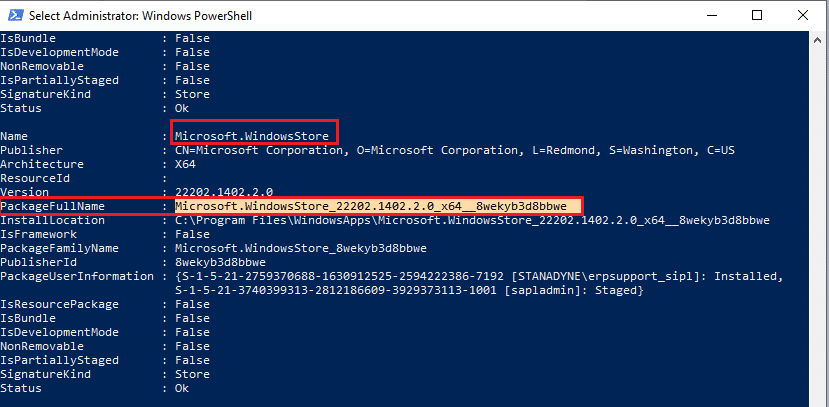
4. Hadda, u tag khad cusub oo ku yaal daaqadda PowerShell . Nooca ka saar-appxpackage(remove-appxpackage ) oo ay ku xigto meel bannaan iyo xariiqda aad nuqul(the line you have copied) ka sameysay tallaabadii hore. Ku dhufo furaha(Enter key) . Waxay u egtahay,
remove-appxpackage Microsoft.WindowsStore_22202.1402.2.0_x64__8wekyb3d8bbwe
Fiiro gaar ah:(Note: ) Amarku wuu yara duwanaan karaa marka loo eego nooca Windows ee aad isticmaasho.

5. Hadda, Microsoft Store waa laga tirtiri doonaa PC-gaaga. Dib u kici(Reboot ) Windows 10 PC kaaga.
6. Ka dib, si aad dib ugu rakibto, fur Windows PowerShell maamule ahaan, ku qor amarka soo socda, oo ku dhufo Enter .
Add-AppxPackage -register "C:\Program Files\WindowsApps\Microsoft.WindowsStore_11804.1001.8.0_x64__8wekyb3d8bbwe\AppxManifest.xml" –DisableDevelopmentMode

Sidoo kale Akhri: (Also Read:) Fix Minecraft Error wuu ku guul daraystay in la qoro Core Dump(Fix Minecraft Error Failed to Write Core Dump)
Habka 14: Abuur Profile Isticmaale Cusub(Method 14: Create New User Profile)
Abuuritaanka akoon cusub oo isticmaaluhu waxa ay hagaajin kartaa wixii khaladaad iyo cillado ah ee la xidhiidha astaanta guud. Waxaad samayn kartaa profile cusub oo isticmaale adiga oo raacaya tillaabooyinka looga hadlay hageheena, Sida loo Abuuro Koontada Isticmaalaha Gudaha Windows 10(How to Create a Local User Account on Windows 10)

Kadib abuurista astaanta isticmaale cusub, hubi haddii aad hagaajisay koodhka qaladka Minecraft 0x803F8001.
Habka 15: Samee Boot Nadiif ah(Method 15: Perform Clean Boot)
Haddii aadan wax dhibaato ah kala kulmin Dukaanka Microsoft(Microsoft Store) , laakiin wali aad wajahayso qaladka 0x803f8001 Minecraft , waxaan kugula talineynaa inaad dib u dejiso kumbuyuutarkaaga. Si loo xalliyo dhibaatada laga wada hadlay, akhri oo dhaqan geli tillaabooyinka ku jira hagaheena, Sida dib loogu dejiyo Windows 10 Adoon lumin Xogta(How to Reset Windows 10 Without Losing Data) .

Sidoo kale akhri: (Also Read:) 10 siyaabood oo lagu hagaajiyo arrimaha shilalka Minecraft ee Windows 10(10 Ways To Fix Minecraft Crashing Issues on Windows 10)
Habka 16: Samee Soo Celinta Nidaamka(Method 16: Perform System Restore)
Haddii hababka midkoodna aanu ku caawin, isku day in aad dib u dejiso kumbiyuutarkaaga nuqulkii hore, halkaas oo uu si fiican u shaqeeyay. Waxaad si fudud u hirgelin kartaa isla adiga oo raacaya hagahayaga Sida loo isticmaalo Soo celinta Nidaamka Windows 10(How to use System Restore on Windows 10) .

lagu taliyay:(Recommended:)
- Hagaaji cilada NSIS ee soo saarista rakibaha gudaha Windows 10(Fix NSIS Error Launching Installer in Windows 10)
- Hagaaji Khaladka Faylasha La Soo Dejiyay Ee Ka maqan Steam(Fix Missing Downloaded Files Error on Steam)
- Hagaaji isku xirka Minecraft wuu dhamaaday Ma jiro Khalad Macluumaad Dheeraad ah(Fix Minecraft Connection Timed Out No Further Information Error)
- Fix Minecraft wuu ku guul daraystay inuu xaqiijiyo xidhiidhkaaga gudaha Windows 10(Fix Minecraft Failed to Authenticate Your Connection in Windows 10)
Waxaan rajeyneynaa in hagaha uu faa'iido lahaa oo aad awooday inaad hagaajiso soo saaraha Minecraft hadda kuma jiro cilada xisaabtaada(Minecraft launcher is currently not available in your account) . Booqo boggayaga si aad u hesho talooyin iyo khibrado badan, oo faallooyinkaaga hoos ku dhaaf. Noo sheeg waxaad rabto inaad barato marka xigta
Related posts
Sida loo hagaajiyo Qaladka Codsiga 0xc0000005
Sida loo hagaajiyo Qaladka Codsiga 0xc000007b
Hagaaji qaladka Minecraft wuu ku guul daraystay inuu qoro qudaarta qudaarta
Hagaaji io.netty.channel.AbstractChannel$AnnotatedConnectException Error in Minecraft
Sida loo hagaajiyo Windows 10 oo si tartiib tartiib ah u socda kadib cusbooneysiinta
Hagaaji Steam waa inuu ku ordayaa ciyaartan gudaha Windows 10
Hagaaji Khaladka Qufulan ee Xogta Steam (2022)
Hagaaji Kordhinta Aragtida Grid Meet Google
Sida loo hagaajiyo Elara Software ka hortagga xidhitaanka
Hagaaji Oops Wax Ka Qaldan Cilada YouTube
Hagaaji Khaladka Faylasha La Soo Dejiyay Ee Ka maqan Steam
Hagaaji isku xirka Minecraft wuu dhamaaday Ma jiro Khalad Macluumaad Dheeraad ah
Hagaaji Shabakadda Telegram-ka oo Aan Shaqeyn
Hagaaji Cusbooneysiinta Launcher Warframe Cilad Fashilmay
Hagaaji Cilada Dukaanka Windows 0x80072ee7
Hagaaji Bakhaarka Microsoft Ma Rakibaayo Apps
Hagaaji Discord Aan La Ogayn Mic
Hagaaji Cilada Aqoonsiga Kulanka Aan Saxda ahayn ee Soo Dhaweynta Windows 10
Hagaaji Steam ku dheggan isu diyaarinta in lagu bilaabo Windows 10
Hagaaji AMD Catalyst Control Center Maqan
